UDN
Search public documentation:
ProceduralBuildingsTutorialJP
English Translation
中国翻译
한국어
Interested in the Unreal Engine?
Visit the Unreal Technology site.
Looking for jobs and company info?
Check out the Epic games site.
Questions about support via UDN?
Contact the UDN Staff
中国翻译
한국어
Interested in the Unreal Engine?
Visit the Unreal Technology site.
Looking for jobs and company info?
Check out the Epic games site.
Questions about support via UDN?
Contact the UDN Staff
プロシージャ構築物に関するチュートリアル
概要
設定の準備
メッシュの準備
構築においては、構成ブロックとして使用するスタティック(静的)メッシュのセットを準備します。(メッシュの方を向いた際に)回転軸がメッシュの左下コーナーに位置するよう、メッシュを作成します。新規パッケージを作成して、作成したメッシュをこれにインポートします。 ここでは、以下のものが必要です。- 繰り返し適用できる窓メッシュまたは壁メッシュ
- 窓メッシュまたは壁メッシュの高さに合ったコーナーメッシュ
- 数個の店舗メッシュ
- 繰り返し適用できる上部トリムメッシュ
- トリムメッシュの高さに合ったコーナーメッシュ
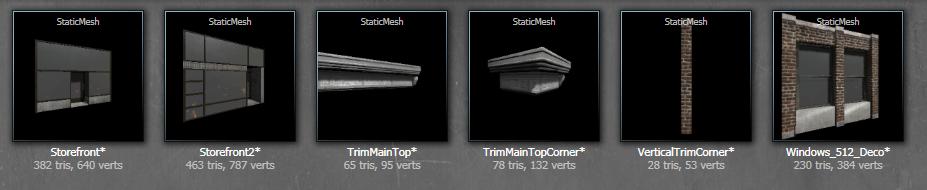
新規規則セットの作成
リスト内のパッケージを右クリックおよび選択し、新規ProcBuilding規則セットを作成します。
ProcBuildingボリュームの作成
ツールバーのキューブを右クックし、"Brush Builder - Cube" (ブラシビルダーキューブ)を編集します。値を、x=1024、y=2048、z=512にそれぞれ変更します。ボリュームアイコンを右クリックして、ProcBuildingを選択します。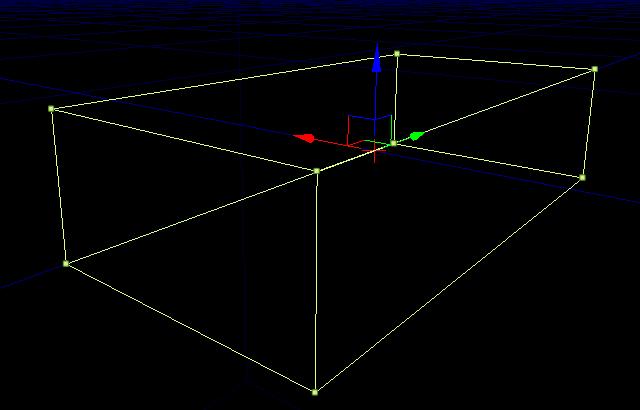 新しく作成したProcBuilding規則セットをコンテントブラウザからProcBuildingボリュームにドラッグし、これを適用します。
新しく作成したProcBuilding規則セットをコンテントブラウザからProcBuildingボリュームにドラッグし、これを適用します。
構築物のフロアの設定
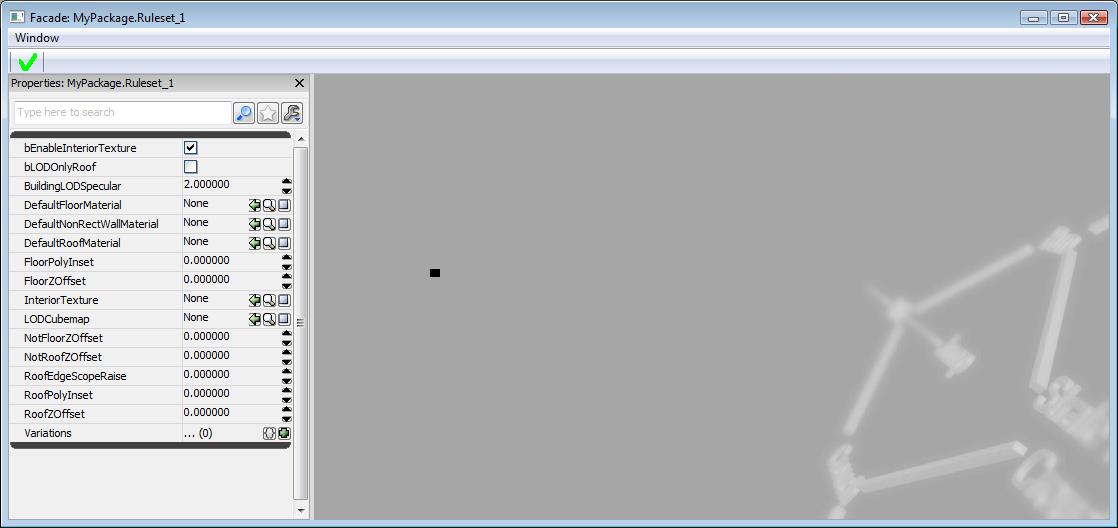 最初に、"Top/Bottom"(上部/下部)ノードを作成します。Facade内で右クリックして、リストからノードを選択します。このノードにより、構築物の上部、下部、中央セクションを定義することができます。
最初に、"Top/Bottom"(上部/下部)ノードを作成します。Facade内で右クリックして、リストからノードを選択します。このノードにより、構築物の上部、下部、中央セクションを定義することができます。
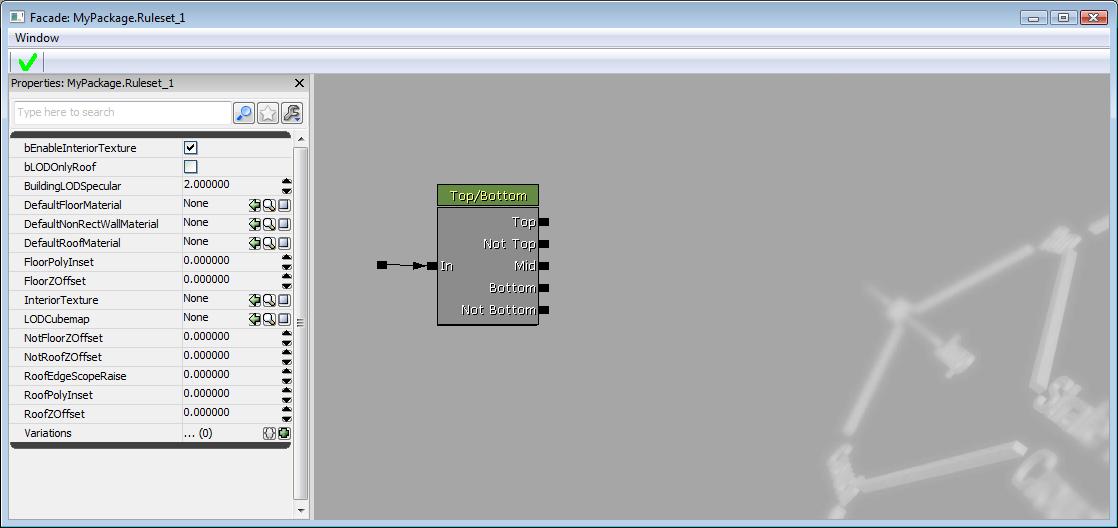 次に、'Corner'(コーナーノード)を追加します。右クリックし、リストからコーナーノードを選択します。これを上部/下部ノードの"Mid"中央アタッチメントに配置します。これにより、外部コーナーメッシュ、内部コーナーメッシュ、メインメッシュを定義することができます。
次に、'Corner'(コーナーノード)を追加します。右クリックし、リストからコーナーノードを選択します。これを上部/下部ノードの"Mid"中央アタッチメントに配置します。これにより、外部コーナーメッシュ、内部コーナーメッシュ、メインメッシュを定義することができます。
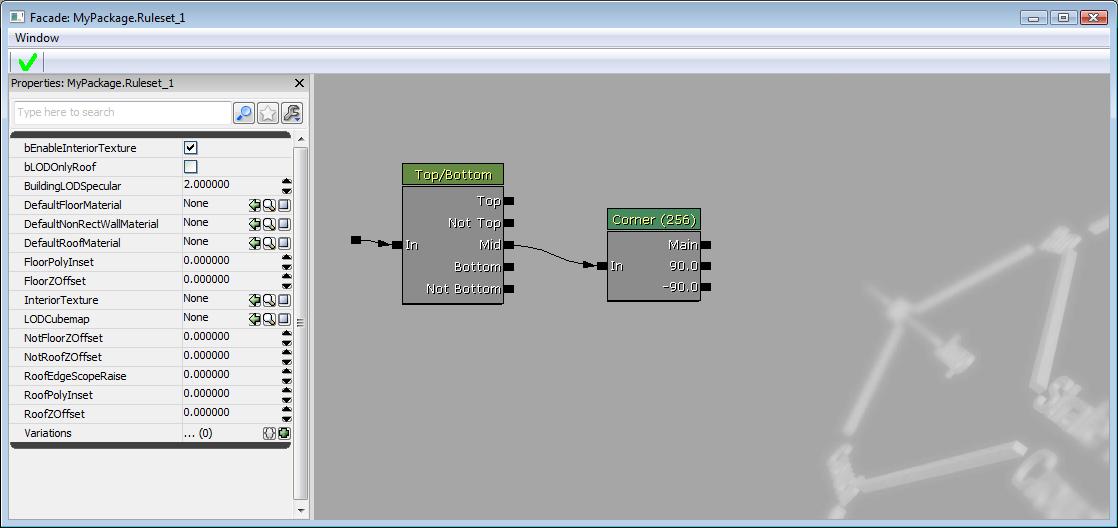 これで、窓メッシュまたは壁メッシュを追加できるようになります。コンテントブラウザで目的の"Static Mesh" (スタティックメッシュ)を選択してメッシュノードを作成し、Facadeで右クリックして "Mesh" (メッシュ)を選択して作成します。また、「M」キーを押しながらFacade内で左クリックしてもノードを作成できます。メッシュノードのプロパティでは、XとZのサイズを設定できます(DimXおよびDimZ)。この例では、512 x 512の窓メッシュを使用します。
これで、窓メッシュまたは壁メッシュを追加できるようになります。コンテントブラウザで目的の"Static Mesh" (スタティックメッシュ)を選択してメッシュノードを作成し、Facadeで右クリックして "Mesh" (メッシュ)を選択して作成します。また、「M」キーを押しながらFacade内で左クリックしてもノードを作成できます。メッシュノードのプロパティでは、XとZのサイズを設定できます(DimXおよびDimZ)。この例では、512 x 512の窓メッシュを使用します。
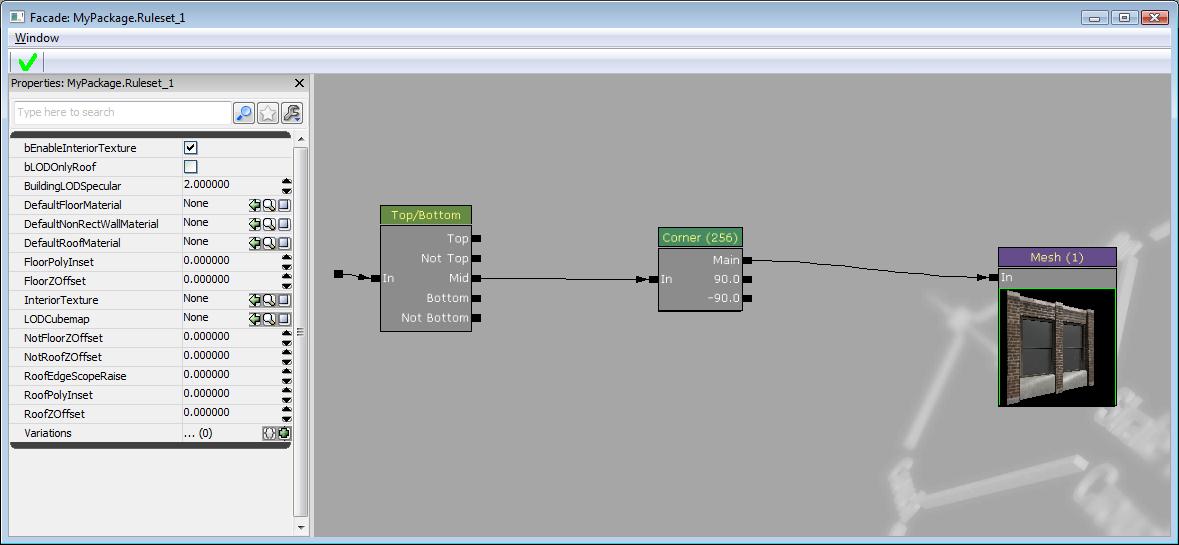 これで、構築物は次のように表示されます。
これで、構築物は次のように表示されます。
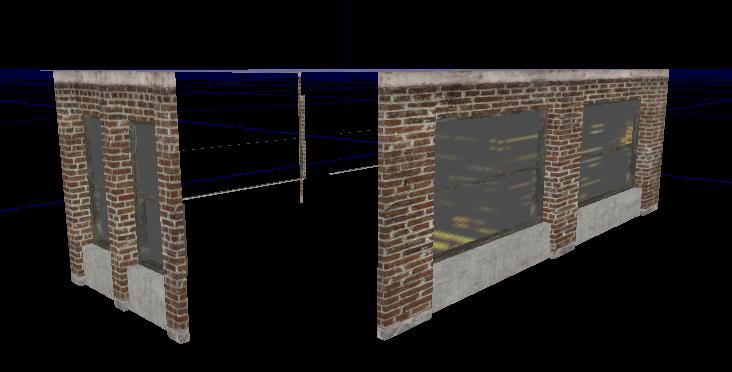 ProcBuildingボリュームの長い辺に沿ってメッシュが伸びているのがわかります。これを修正するには、メッシュをx軸に沿って繰り返します。右クリックメニューから "Repeat Node"(繰り返しノード)を選択し、これをコーナーノードとメッシュノードの間に配置します。ノードプロパティで、繰り返し対象の軸をEPBAxis_Xに変更します。繰り返しサイズは、必ず作成したメッシュのDimXと同じに設定してください。
ProcBuildingボリュームの長い辺に沿ってメッシュが伸びているのがわかります。これを修正するには、メッシュをx軸に沿って繰り返します。右クリックメニューから "Repeat Node"(繰り返しノード)を選択し、これをコーナーノードとメッシュノードの間に配置します。ノードプロパティで、繰り返し対象の軸をEPBAxis_Xに変更します。繰り返しサイズは、必ず作成したメッシュのDimXと同じに設定してください。
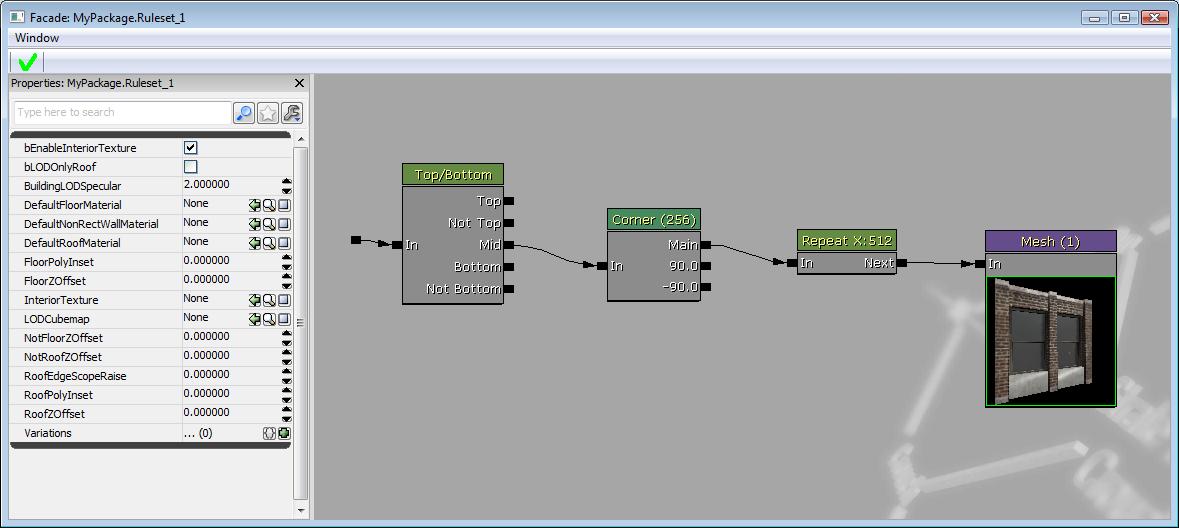 次のようになります。
次のようになります。
 ここで、コーナーメッシュを定義します。現時点では、ProcBuildingボリュームの各コーナーに、プレースホルダー用スペースが空いています。
コーナースタティックメッシュを使用して新規メッシュノードを作成し、これを90度のアタッチメントスロットに配置します。メッシュノードのプロパティでメッシュのサイズを必ず設定するほか、コーナーのサイズも設定してください。この例では、コーナーサイズとメッシュノードのDimXを「1」に設定します。メッシュを適切にフィットさせるには、値の調整が必要になる場合もありますが、これは主に、コーナーメッシュの回転軸の位置に依存します。
ここで、コーナーメッシュを定義します。現時点では、ProcBuildingボリュームの各コーナーに、プレースホルダー用スペースが空いています。
コーナースタティックメッシュを使用して新規メッシュノードを作成し、これを90度のアタッチメントスロットに配置します。メッシュノードのプロパティでメッシュのサイズを必ず設定するほか、コーナーのサイズも設定してください。この例では、コーナーサイズとメッシュノードのDimXを「1」に設定します。メッシュを適切にフィットさせるには、値の調整が必要になる場合もありますが、これは主に、コーナーメッシュの回転軸の位置に依存します。
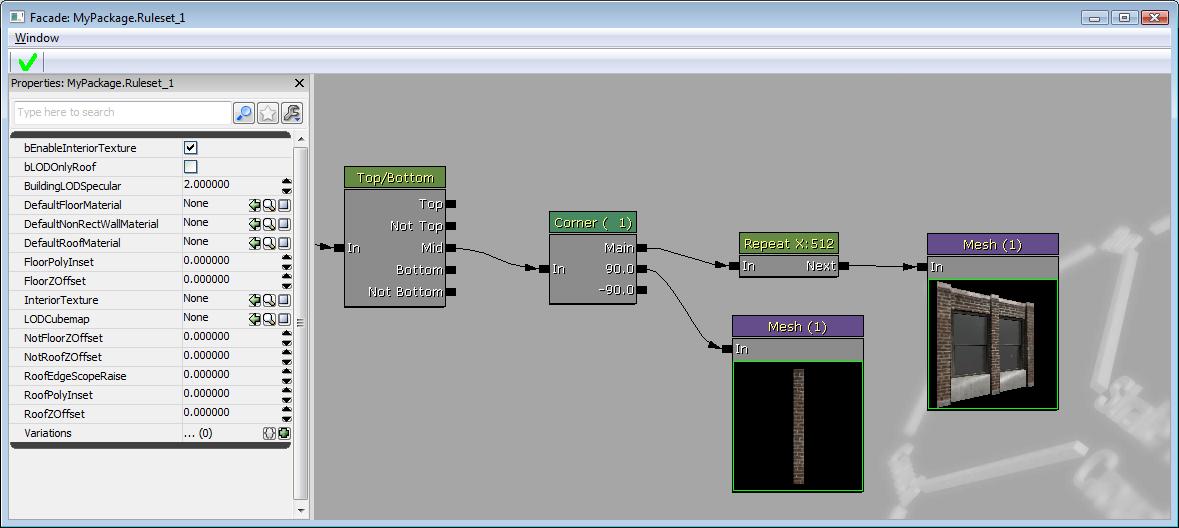 次のようになります。
次のようになります。
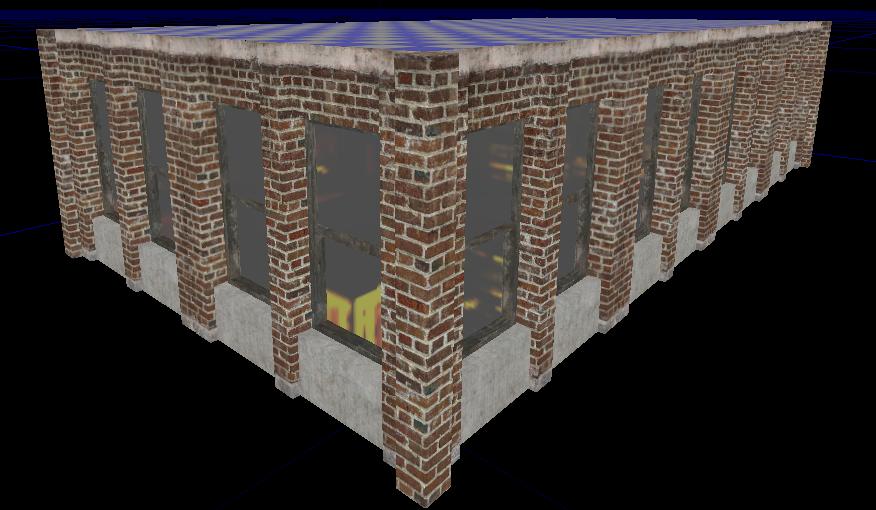 ここまでで、構築物のフロアを1つ作成しました。ProcBuildingボリュームの幅は変更可能ですが、変更に応じて、メッシュがボリュームに合うよう適切に調整されます。ボリュームの高さを調整しようとすると、メッシュが伸びてしまいます。
ここまでで、構築物のフロアを1つ作成しました。ProcBuildingボリュームの幅は変更可能ですが、変更に応じて、メッシュがボリュームに合うよう適切に調整されます。ボリュームの高さを調整しようとすると、メッシュが伸びてしまいます。
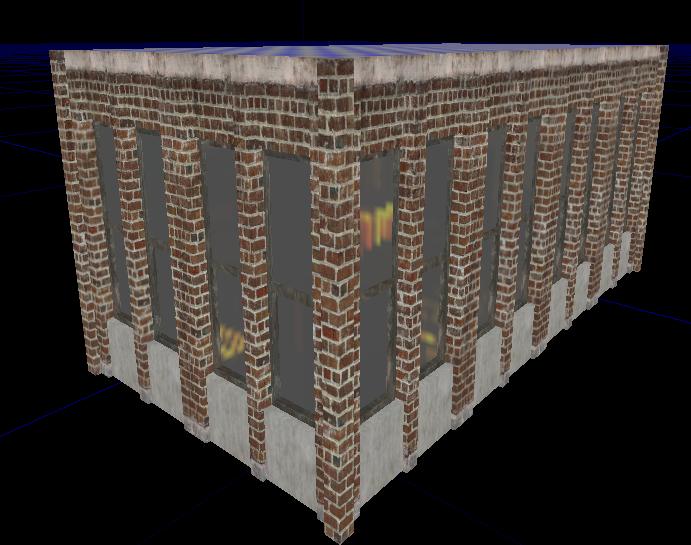 これを修正するには、各フロアをZ軸に沿って繰り返す必要があります。これを行うには、コーナーノードの前に繰り返しノードを追加し、繰り返し対象軸をEPBAxis_Zに設定します。繰り返しサイズは512に設定します。
これを修正するには、各フロアをZ軸に沿って繰り返す必要があります。これを行うには、コーナーノードの前に繰り返しノードを追加し、繰り返し対象軸をEPBAxis_Zに設定します。繰り返しサイズは512に設定します。
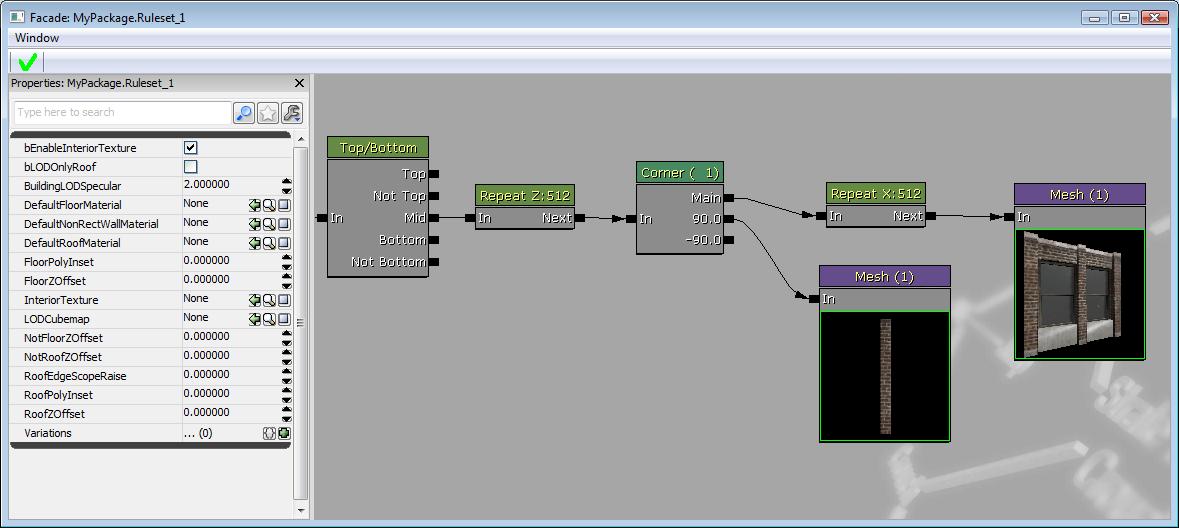 次のようになります。
次のようになります。
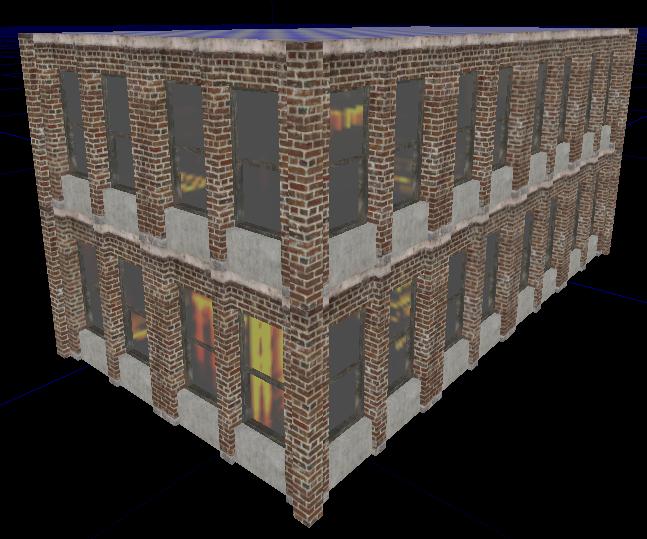
上部トリムを設定する
 次のようになります。
次のようになります。

1階の設定
1階は上部トリムと同じ方法で設定します。唯一の違いは、店舗メッシュの高さを、上部/下部ノードのExtractBottomZに対して使用する点です。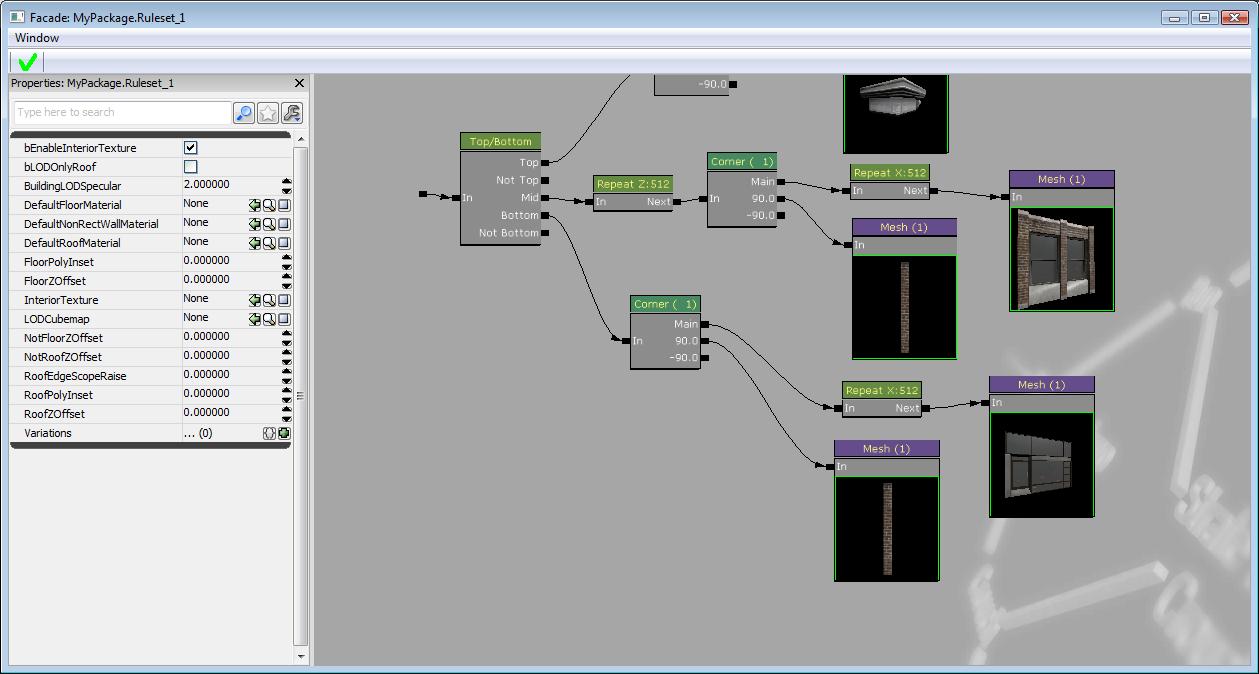 次のようになります。
次のようになります。
 現在の設定では、1階は店舗スタティックメッシュを1回繰り返すことで構成されています。バラエティを加えるには、店舗のメッシュノードに他のメッシュを追加し、別のスタティックメッシュを新規スロットに追加します。ここで、各メッシュがスロットに埋まる確率を設定します。この例では、各メッシュに対して0.5を使用します。
現在の設定では、1階は店舗スタティックメッシュを1回繰り返すことで構成されています。バラエティを加えるには、店舗のメッシュノードに他のメッシュを追加し、別のスタティックメッシュを新規スロットに追加します。ここで、各メッシュがスロットに埋まる確率を設定します。この例では、各メッシュに対して0.5を使用します。
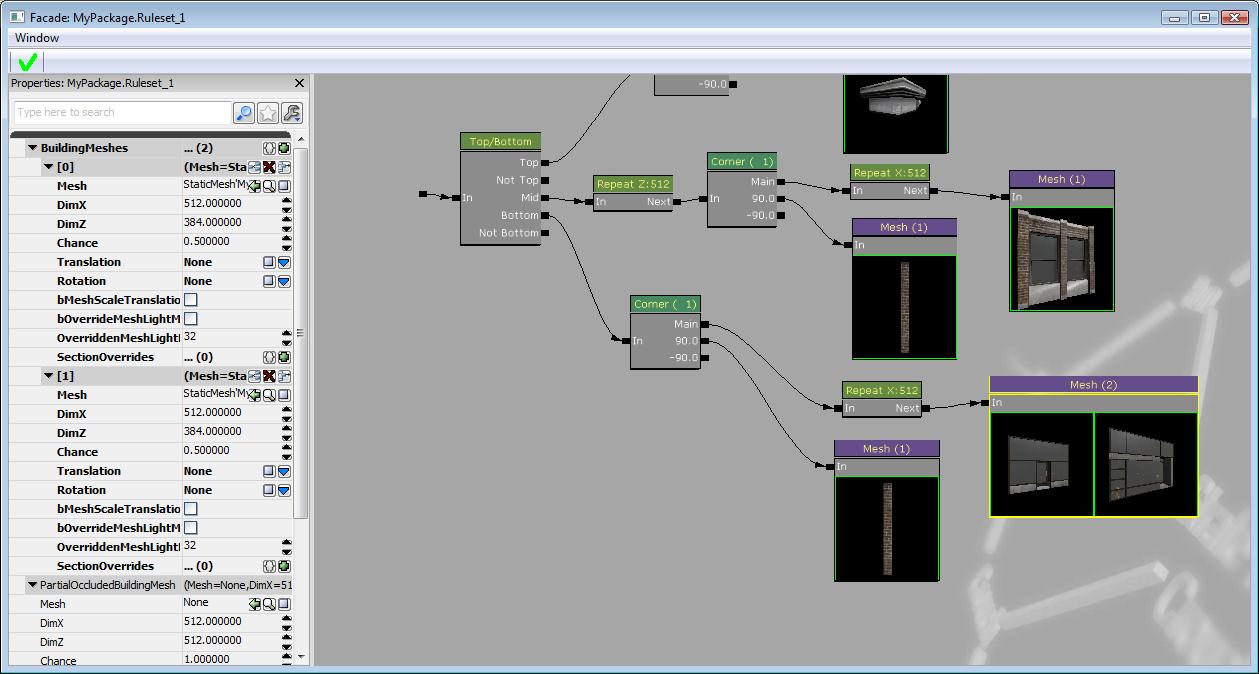 次のようになります。
次のようになります。
 ここまで、UnrealEngine3でプロシージャ構築物を作成する方法について大まかに説明しました。詳細については、Procedural Buildingsページを参照してください。
ここまで、UnrealEngine3でプロシージャ構築物を作成する方法について大まかに説明しました。詳細については、Procedural Buildingsページを参照してください。
